win10任务栏怎么找到通知 如何将通知信息显示在Win10任务栏上
更新时间:2023-09-13 13:40:50作者:xiaoliu
win10任务栏怎么找到通知,在日常使用电脑的过程中,我们经常会收到各种各样的通知信息,这些信息可能来自于各种应用程序、系统提示或者其他重要的提醒,有时候我们可能会错过这些重要的通知,因为我们不知道如何在Win10任务栏上找到它们。如何才能确保我们能够及时地获取到这些通知呢?本文将为大家介绍如何在Win10任务栏上找到通知,并将通知信息显示在任务栏上,让我们不再错过任何重要的信息。
操作方法:
1.首先打开电脑,查看任务栏上可以(默认)显示的通知信息(电源、音量、通知中心、输入法等)。如图:
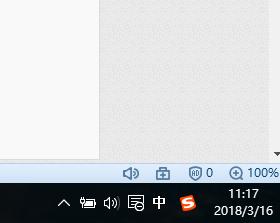
2.假设现在需要能在任务栏上看到QQ图标,可以通过右键单击通知中心图标。并选择打开操作中心,如图所示:
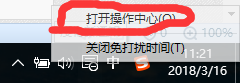
3.之后进入如图所示的窗口,选择所有设置项
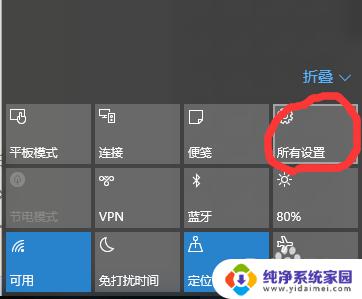
4.接下来进入设置窗口,选择系统项,具体如图所示:
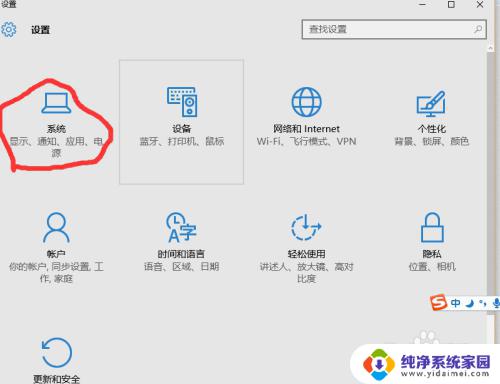
5.接下来进入的是系统窗口,选择通知和操作项后显示如图。单击红色圈中选择在任务栏上显示哪些图标
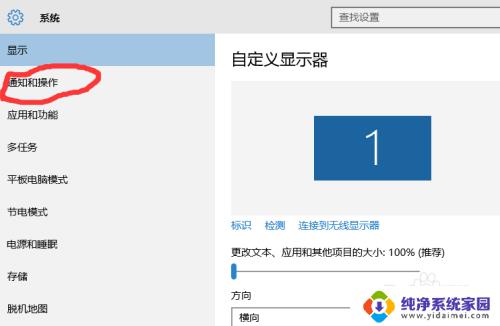
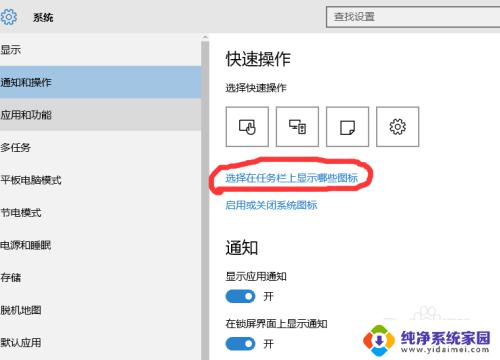
6.步骤5后,会弹出如图所示的窗口,在这里面找到腾讯QQ,并选择打开如图
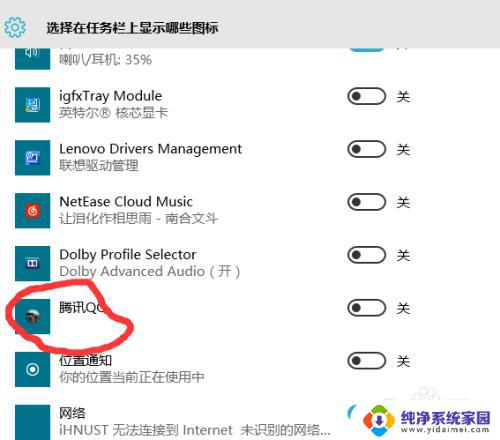
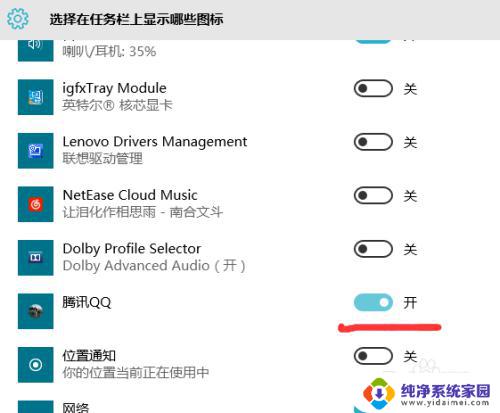
7.最终效果图是这样的
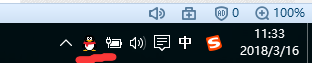
以上便是Win10任务栏如何查看通知的全部内容,如果您还有疑问,可以参考小编提供的步骤进行操作,希望这能对您有所帮助。
win10任务栏怎么找到通知 如何将通知信息显示在Win10任务栏上相关教程
- win10右侧任务栏 win10任务栏右侧通知区域图标显示设置
- 怎样把通知栏的信息关闭 win10如何关闭任务栏新闻资讯
- win10怎么关闭通知图标 Windows10任务栏通知图标的关闭方法
- 蓝牙图标怎么在通知栏去掉 Win10蓝牙图标如何隐藏在任务栏通知区域
- 如何在任务栏显示时间 Win10任务栏中恢复日期显示方法
- windows10任务栏的天气怎么关闭 win10天气通知怎么开启
- win10如何把usb设备不显示在任务栏 Win10任务栏图标隐藏方法
- win10默认通知栏图标 怎样让win10通知栏显示所有的图标
- win10任务栏找不到资讯和兴趣 Win10如何关闭桌面任务栏
- win10 桌面任务栏 如何在Win10桌面任务栏显示/隐藏程序图标
- 怎么查询电脑的dns地址 Win10如何查看本机的DNS地址
- 电脑怎么更改文件存储位置 win10默认文件存储位置如何更改
- win10恢复保留个人文件是什么文件 Win10重置此电脑会删除其他盘的数据吗
- win10怎么设置两个用户 Win10 如何添加多个本地账户
- 显示器尺寸在哪里看 win10显示器尺寸查看方法
- 打开卸载的软件 如何打开win10程序和功能窗口